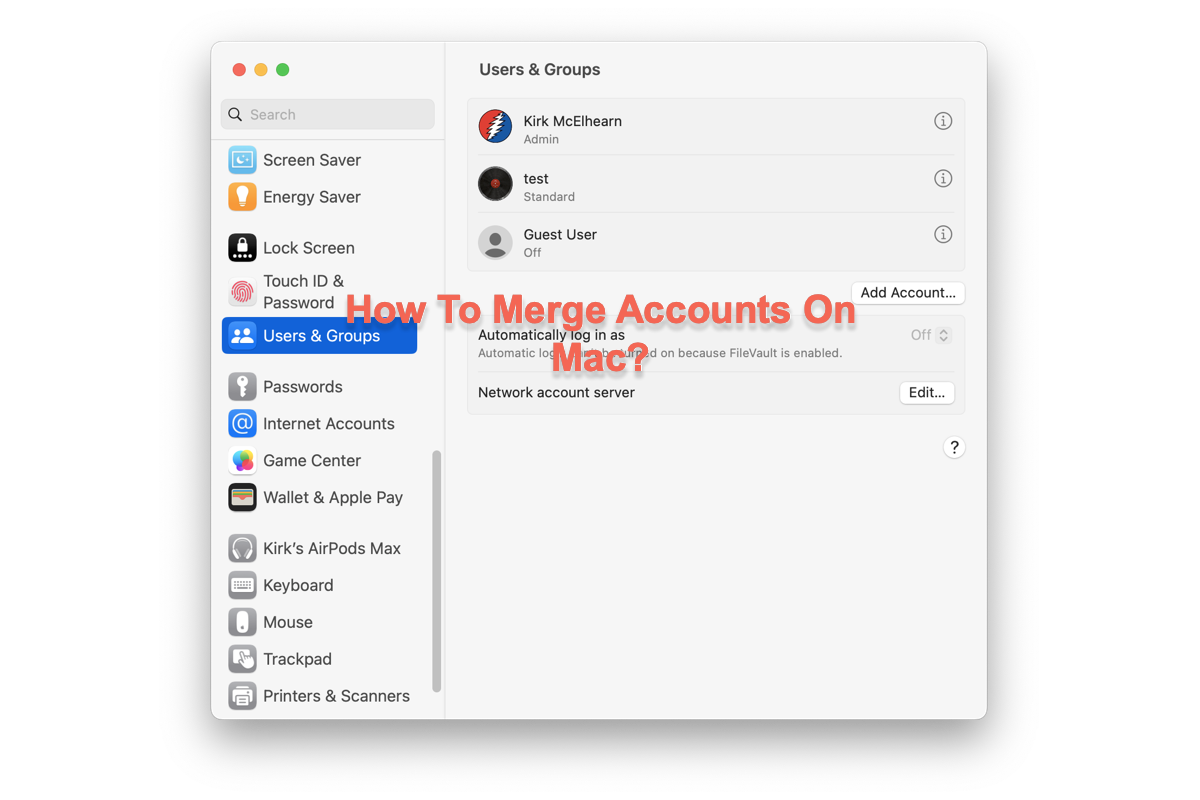
Ich habe das Migrationsassistent-Programm verwendet, um meine Musik und Fotos von einem alten Mac zu erhalten. Jetzt habe ich zwei Benutzerkonten auf meinem Mac, eines enthält meine alten Mac-Daten und das andere ist die Haupt-Mac-ID. Wie kombiniere ich die beiden?
Die Leute sind immer verwirrt darüber, wie man Konten auf dem Mac zusammenführt, wenn sie zwei oder mehr Konten auf einem Mac haben. Tatsächlich ist das Zusammenführen von Konten nicht so schwierig, wie die Leute sich das vorstellen. Es bezieht sich darauf, persönliche Dateien und Informationen in einem Konto zu sammeln.
Dieser Artikel von iBoysoft richtet sich an Personen, die zwei oder mehr Konten auf einem Mac besitzen und diesen als gemeinsam genutzten Computer verwenden oder ein weiteres Konto mit seinen Daten eingeben.
Dinge, die Sie vor dem Zusammenführen von Konten tun sollten
Da die lokal mit dem Betriebssystem verbundenen Dateien im Home-Ordner gespeichert sind, können sie in ein Disk-Image reserviert werden, das im neuen Konto zugänglich ist. Daher sollte der Schwerpunkt auf den Dateien liegen, die aus Anwendungen und ähnlichem stammen, z. B. Kontakte, Erinnerungen, Kalender, Apple Notes, Safari-Lesezeichen und mehr.
Es wird empfohlen, hier die iCloud-Synchronisierung zu aktivieren, mit der alle Dateien und deren Änderungen automatisch gesichert werden, wenn Ihr Mac eine gute Internetverbindung hat. Sie können auf die Dateien und Änderungen auf jedem Gerät zugreifen, das die iCloud-Synchronisierung unterstützt.
Alternativ können Sie Dateien von der App kopieren, die keine Exportfunktion hat, und sie mit dem integrierten Zwischenablagen-Manager für Mac auf Ihrem Gerät in den lokalen Ordner einfügen, z. B. iCloud Drive, Notes, Apple Mail und so weiter.
Bei Anwendungen wie Kontakten, Kalendern und Erinnerungen gibt es eine Datei-Exportfunktion, und Sie können auf Datei > Exportieren klicken, um sie abzurufen. Für Lesezeichen in Safari klicken Sie auf Datei und wählen Sie Lesezeichen exportieren aus.
Fanden Sie diesen Artikel informativ? Dann teilen Sie ihn, um mehr Menschen zu helfen, die keine Ahnung haben, wie man Administratorkonten auf dem Mac zusammenführt!
Wie kombiniere ich Benutzerkonten auf dem Mac?
Nachdem Sie die Daten von jeder einzelnen Anwendung abgerufen haben, folgen Sie bitte den Schritten, um zwei Konten zu kombinieren. Grob gesagt erfordert die Kombination von Konten, dass Sie die Daten aus beiden Konten sammeln, das alte Konto löschen, seine Daten in einem Disk-Image speichern und dann auf die Daten im neuen Konto/verbleibenden Konto zugreifen.
Die Schritte werden hier erläutert, folgen Sie ihnen einfach, um Ihre Administratorkonten zu kombinieren:
Hinweis: Um Datenverlust oder Unfälle zu vermeiden, sollten Sie die Dateien aus dem Konto, das Sie entfernen möchten, über Time Machine oder ein lokales Laufwerk sichern, bevor Sie fortfahren.
- Für macOS Ventura-Benutzer melden Sie sich im neuen Konto (dem, das Sie behalten möchten) an und klicken Sie auf Systemeinstellungen (Systemeinstellungen in macOS Monterey und früheren macOS-Versionen).
- Navigieren Sie zu Benutzer & Gruppen und klicken Sie auf das i-Symbol mit einem Kreis rechts vom Benutzerkonto, das Sie entfernen möchten. Für Benutzer, die macOS Monterey und früher verwenden, müssen Sie das Vorhängeschloss entsperren, indem Sie Ihr Passwort eingeben, und dann das Konto auswählen, das Sie nicht benötigen.
- Wählen Sie die rote Schaltfläche "Konto löschen …" auf dem neuen Popup aus. Bei macOS Monterey und früher klicken Sie direkt auf das Minuszeichen (-).
- Wenn Ihr Gerät Sie fragt "Möchten Sie das Benutzerkonto 'Benutzername' wirklich löschen?", wählen Sie darunter die Option Home-Ordner in einem Disk-Image speichern aus.
- Klicken Sie auf Konto löschen (Benutzer löschen in macOS Monterey und früher), um Ihre Aktionen zu bestätigen.
So finden Sie die gelöschten Benutzerdaten in Ihrem verbleibenden Konto und greifen darauf zu:
- Starten Sie Finder, gehen Sie zum Tab Gehe zu und wählen Sie Computer aus dem Dropdown-Menü.
- Suchen Sie die Option Benutzer und öffnen Sie sie.
- Sie sehen einen Ordner namens Gelöschte Benutzer, der Daten des gelöschten Kontos enthält.
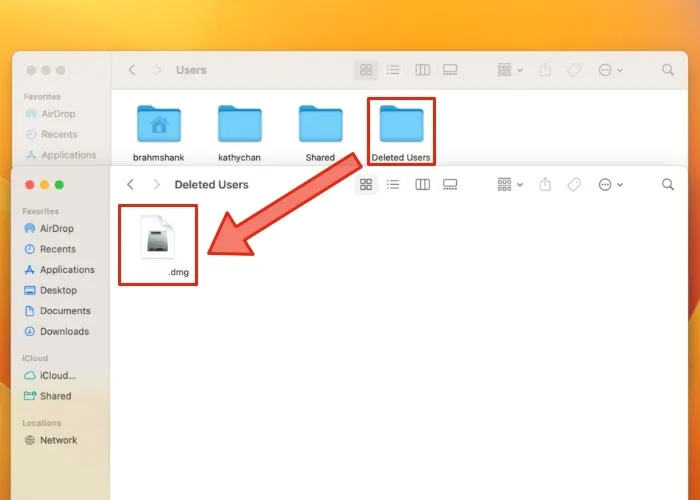
- Bei macOS Monterey und früher wird das Disk-Image als der Name des gelöschten Benutzers angezeigt.
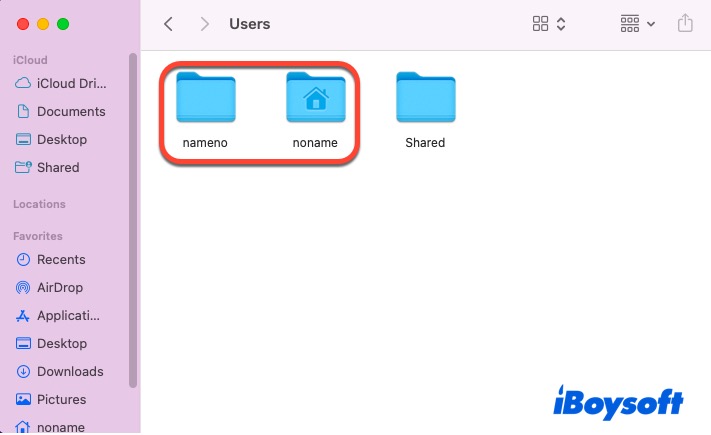
Doppelklicken Sie auf den Ordner, um auf die benötigten Dateien zuzugreifen, oder kopieren Sie diesen Ordner und speichern Sie ihn an einer Stelle, an der Sie ihn leicht abrufen können.
Schlussfolgerung
Wenn Sie zwei oder mehr Konten auf Ihrem Mac haben, ist es besser, sie zu kombinieren, da das Wechseln zwischen verschiedenen Konten zeitaufwendig und umständlich ist.
Alles, was Sie tun müssen, ist, die Dateien und Daten, die Sie benötigen, von den Reservekonten zu ziehen und sie dann von Ihrem Gerät zu löschen. Wenn Sie die Dateien benötigen, gehen Sie zu Finder > Gehe zu > Computer > Benutzer > Gelöschte Benutzer (oder der Name des gelöschten Benutzers). Für einen schnellen Zugriff können Sie die Dateien sogar an einem beliebigen Ort speichern, den Sie möchten.
Wenn es Ihnen gelungen ist, Benutzerkonten auf Ihrem Mac zusammenzuführen, warum teilen Sie Ihr Glück und Ihren Erfolg nicht mit mehr Menschen in Ihren sozialen Netzwerken?
FAQ zum Zusammenführen von Administratorkonten auf dem Mac
- QIst es möglich, zwei Apple IDs zusammenzuführen?
-
A
Leider nein. Sie können Apple IDs nicht zusammenführen. Seit Apple den iCloud-Dienst eingeführt hat, war es nie möglich, zwei Apple IDs zu einer zusammenzuführen.
- QWie wechsle ich zwischen zwei Benutzerkonten auf einem Mac?
-
A
1. Wählen Sie auf Ihrem Mac im Apple-Menü > Systemeinstellungen aus und klicken Sie dann auf Kontrollzentrum in der Seitenleiste. (Sie müssen möglicherweise nach unten scrollen.)
2. Gehen Sie zur Rechten zur schnellen Benutzerumschaltung und aktivieren Sie dort die Option Im Kontrollzentrum anzeigen.